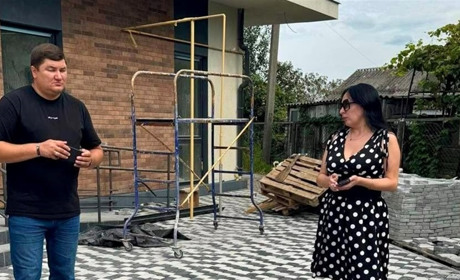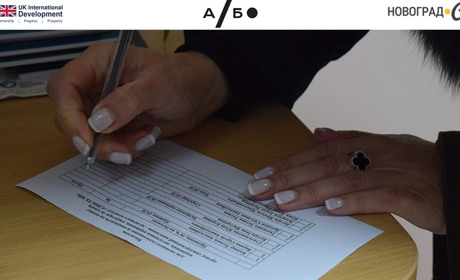На сайті Як зібрали детальні інструкції допоможуть крок за кроком оптимізувати безпеку ваших телефонів.
Android
Пароль на вхід
Пароль на розблокування екрана захищає від зловмисника, що має короткочасний доступ до вашого телефона. Наприклад, якщо ви залишили телефон на столі й відійшли взяти кави, зловмисник не зможе, просто взявши в руки телефон, прочитати переписку в месенджерах чи подивитись фото в галереї.
Android дає змогу налаштувати різні способи розблокування екрана: "Провести по екрану", "Ключ", "PIN" та "Пароль".
"Провести по екрану" не дає жодного захисту, будь-хто зможе розблокувати ваш телефон.
"Ключ" – це графічний малюнок, який є ненадійним способом захисту (легко підгледіти, підібрати, вгадати за слідами на екрані тощо).
"PIN" код є менш надійним за пароль, оскільки дозволяє використовувати лише цифри, але все ж надійнішим за графічний ключ.
"Пароль" є найбезпечнішим способом – звісно, якщо ви використовуєте надійний пароль.
Як встановити або змінити пароль на вхід в Android?
- Зайдіть в "Налаштування" телефона (іконка у вигляді коліщатка, що з’являється, коли ви проводите по екрану згори донизу, або окрема іконка «Налаштування» на робочому екрані).
- У "Налаштуваннях" пошукайте пункт "Безпека та місцезнаходження" (може також називатись "Безпека та конфіденційність" або просто "Безпека"), а в ньому пункт "Блокування екрана". Також у меню "Налаштування" зазвичай доступний пошук по всіх налаштуваннях телефона, спробуйте ввести туди слово "пароль".
- Вам буде запропоновано такі опції: "Провести по екрану", "Ключ", "PIN" та "Пароль". Обираємо пункт "Пароль", після чого слід ввести, а тоді ще раз підтвердити обраний вами пароль.
Увага! При зміні паролів найважливіше — не забути свій новостворений пароль! Таке трапляється частіше, ніж може здаватися. Подумайте, як від цього вберегтися. Наприклад, можна записати новий пароль і зберігати в надійному місці, поки ви не переконаєтесь, що запам’ятали його.
Після підтвердження пароля вам буде запропоновано обрати, як показуватимуться сповіщення на заблокованому екрані. Рекомендуємо обрати опцію "Ховати конфіденційний зміст" — зміст сповіщень на заблокованому екрані буде приховано.
Відбиток пальця
Зручний спосіб розблокування екрана за допомогою відбитка пальця.
Цифровий відбиток – це спосіб розблокування екрана, а також підтвердження інших дій, наприклад, покупок у Google Play, за допомогою відбитка пальця. Доступний на телефонах, що мають вбудований сканер відбитків пальця, при цьому на телефоні має бути налаштований пароль, який треба буде вводити, наприклад, після перезавантаження телефона.
Використання відбитка пальця може мати свої переваги: наприклад, вам треба буде набагато рідше вводити свій пароль у публічних місцях, де його можуть підгледіти інші люди або записати відеокамери. Однак це дуже залежить від вашої моделі ризиків. Оцініть, наскільки реальною є загроза, що ваш опонент може силою прикласти заблокований телефон до вашого пальця.
Як налаштувати цифровий відбиток на Android?
- Зайдіть у "Налаштування" телефона (іконка у вигляді коліщатка, що з’являється, коли ви проводите по екрану згори донизу, або окрема іконка "Налаштування" на робочому екрані).
- У "Налаштуваннях" пошукайте пункт "Безпека та місцезнаходження" (може також називатись "Безпека та конфіденційність" або просто "Безпека"), а в ньому пункт "Цифровий відбиток".
- Насамперед система попросить ввести пароль до телефона. Після цього ви побачите екран, на якому вам запропонують прикласти кілька разів палець до сканера відбитків, щоб відсканувати різні частини відбитка. Продовжуйте це робити, поки відбиток не буде повністю проскановано.
Після завершення рекомендуємо додати ще один відбиток на той випадок, якщо ви поріжете або якось інакше травмуєте палець.
Сповіщення на заблокованому екрані
На заблокованому екрані телефона можуть виводитись сповіщення про нові листи, повідомлення в месенджерах тощо. При цьому принаймні частково може показуватись текст самого повідомлення. При цьому будь-хто, хто візьме ваш телефон у руки, може читати ці повідомлення, навіть не знаючи пароля. Тому доречно налаштувати сповіщення так, щоб на заблокованому екрані не показувався їх зміст.
Як налаштувати сповіщення на заблокованому екрані Android?
- Зайдіть у "Налаштування" телефона (іконка у вигляді коліщатка, що з’являється, коли ви проводите по екрану згори донизу, або окрема іконка "Налаштування" на робочому екрані).
- У "Налаштуваннях" пошукайте пункт "Безпека та місцезнаходження" (може також називатись "Безпека та конфіденційність" або просто "Безпека"), а в ньому пункт "Налаштування заблокованого екрана".
- Оберіть пункт "На заблокованому екрані", а у випадному вікні – "Ховати конфіденційний вміст".
Тепер зловмисник, що отримає короткочасний доступ до вашого не розблокованого телефона, не зможе прочитати зміст сповіщень, що виводяться на екран.
Повнодискове шифрування
Якщо зловмисник має тривалий фізичний доступ до вашого телефона, самого лише пароля на вхід недостатньо.
Якщо зловмисник має тривалий фізичний доступ до вашого телефона (вкрав, вилучив тощо), то самого лише пароля на вхід недостатньо. У такому випадку вас може захистити повнодискове шифрування мобільного телефона.
Як налаштувати повнодискове шифрування на Android?
Зайдіть у "Налаштування" телефона.
У "Налаштуваннях" пошукайте пункт "Безпека та місцезнаходження", а в ньому – "Шифрування й облікові дані", а тоді "Зашифрувати телефон".
Також в меню "Налаштування" зазвичай доступний пошук по усіх налаштуваннях телефона, спробуйте ввести туди слово "шифрування".
Перед тим, як почати шифрування, система попросить вас поставити телефон на зарядку та не вимикати в процесі шифрування.
Увага! Оскільки шифрування – складна процедура, є незначний, але відмінний від нуля ризик, що в процесі втратяться важливі дані на вашому телефоні. Тому перед початком шифрування слід неодмінно зробити резервну копію всіх важливих даних на вашому телефоні!
Може статись, що пункт "Шифрування" в налаштуваннях вашого телефона відсутній. Це може означати дві протилежні речі: 1) розробник телефона зробив недоступною функцію шифрування; 2) телефон уже зашифровано за замовчуванням. Щоб дізнатися, який саме випадок у вас, рекомендуємо детальніше почитати про технічні характеристики вашого телефона на сайті виробника.
Сторонні джерела
Android дає змогу встановлювати додатки не тільки з офіційного Google Play, але й від сторонніх розробників.
Якщо зловмисник має тривалий фізичний доступ до вашого телефона (вкрав, вилучив тощо), то самого лише пароля на вхід недостатньо. У такому випадку вас може захистити повнодискове шифрування мобільного телефона.
Як налаштувати повнодискове шифрування на Android?
- Зайдіть у "Налаштування" телефона.
- У "Налаштуваннях" пошукайте пункт "Безпека та місцезнаходження", а в ньому – "Шифрування й облікові дані", а тоді "Зашифрувати телефон".
Також в меню "Налаштування" зазвичай доступний пошук по усіх налаштуваннях телефона, спробуйте ввести туди слово "шифрування".
Перед тим, як почати шифрування, система попросить вас поставити телефон на зарядку та не вимикати в процесі шифрування.
Увага! Оскільки шифрування – складна процедура, є незначний, але відмінний від нуля ризик, що в процесі втратяться важливі дані на вашому телефоні. Тому перед початком шифрування слід неодмінно зробити резервну копію всіх важливих даних на вашому телефоні!
Може статись, що пункт "Шифрування" в налаштуваннях вашого телефона відсутній. Це може означати дві протилежні речі: 1) розробник телефона зробив недоступною функцію шифрування; 2) телефон уже зашифровано за замовчуванням. Щоб дізнатися, який саме випадок у вас, рекомендуємо детальніше почитати про технічні характеристики вашого телефона на сайті виробника.
Оновлення
Час від часу Google випускає оновлення для Android, які в тому числі закривають знайдені вразливості.
У будь-якому програмному забезпеченні, у тому числі в операційних системах, час від часу знаходять вразливості, які дозволяють зловмисникам атакувати вас. Саме тому розробники програмного забезпечення регулярно випускають оновлення, серед яких є й оновлення безпеки, які закривають уже відомі вразливості. Без вчасно встановлених оновлень ваш пристрій стає більш вразливим.
Google регулярно випускає оновлення безпеки для Android. На жаль, не всі виробники телефонів дають змогу користувачам оперативно отримувати ці оновлення. Натомість телефони із "чистим" Android, без надбудов від виробника телефону, отримують ці оновлення досить швидко.
Як перевірити оновлення на Android?
- Зайдіть у "Налаштування" телефона.
- У "Налаштуваннях" пошукайте пункт "Безпека та місцезнаходження", а в ньому – "Оновлення системи безпеки".
- Для перевірки наявності оновлень натисніть"Шукати оновлення".
Якщо ви хочете дізнатись, чи отримує ваш телефон останні оновлення безпеки, ви можете порівняти дату останнього встановленого оновлення із датою останнього випущеного на офіційному сайті Android.
Резервна копія Android
Резервна копія вашого телефона, що містить дані додатків, історію дзвінків, контакти, налаштування пристрою та SMS.
Android дає вам змогу налаштувати резервну копію вашого телефона, що міститиме дані додатків, історію дзвінків, контакти, налаштування пристрою та SMS. У разі потреби ви зможете відновити ці дані, наприклад, на новому телефоні. При цьому потрібно розуміти: оскільки резервна копія зберігається у вашому обліковому записі Google, вам слід належним чином його захистити.
Як налаштувати резервну копію Android?
- Зайдіть у "Налаштування".
- У "Налаштуваннях" пошукайте пункт "Система", а в ньому – "Резервне копіювання".
- Щоб увімкнути резервне копіювання, натисніть на перемикач "Завантажувати на Google Диск".
Знайти пристрій
У разі, якщо ваш пристрій загублено чи вкрадено, функція "Знайти пристрій" може допомогти.
Android дає вам змогу налаштувати резервну копію вашого телефона, що міститиме дані додатків, історію дзвінків, контакти, налаштування пристрою та SMS. У разі потреби ви зможете відновити ці дані, наприклад, на новому телефоні. При цьому потрібно розуміти: оскільки резервна копія зберігається у вашому обліковому записі Google, вам слід належним чином його захистити.
Як налаштувати резервну копію Android?
- Зайдіть у "Налаштування" телефона.
- У "Налаштуваннях" пошукайте пункт "Система", а в ньому – "Резервне копіювання".
- Щоб увімкнути резервне копіювання, натисніть на перемикач "Завантажувати на Google Диск".
iOS
Touch ID
Touch ID – це спосіб розблокування екрана за допомогою відбитка пальця. При цьому на телефоні має бути налаштований код доступу, який треба буде вводити, наприклад, після перезавантаження телефона.
Як налаштувати Touch ID?
- Відкрийте меню Параметри.
- Прогорніть вниз, знайдіть та натисніть Touch ID і код допуску. iOS попросить вас ввести ваш код допуску.
- Натисніть Додати відбиток. Стежте за вказівками на екрані та прикладайте палець до сенсора.
Після успішного додавання відбитків одного пальця рекомендуємо додати ще один, на випадок, якщо ви поріжете або якось інакше травмуєте палець тощо.
Пароль на вхід
Пароль на розблокування екрана захищає від зловмисника, що має короткочасний доступ до вашого телефона. Наприклад, якщо ви залишили телефон на столі і відійшли взяти каву, зловмисник не зможе, просто взявши в руки телефон, прочитати переписку в месенджерах чи подивитись фото в галереї.
Нові версії мобільних пристроїв Apple дозволяють налаштувати 4-значний ПІН-код, 6-значний ПІН-код чи парольну фразу довільної довжини, Touch ID або Face ID для розблокування екрана.
Як встановити пароль на розблокування екрана?
- Відкрийте меню Параметри.
- Прогорніть вниз, знайдіть і натисніть Touch ID і код допуску.
- Якщо на телефоні вже встановлений пароль, iOS спершу попросить його ввести. У новому вікні натисніть Встановити код допуску (якщо раніше паролю не було) або Змінити код допуску.
- При зміні коду допуску можна змінити його параметри, вибравши Опції коду допуску, а саме вибрати 4-значний числовий код (легко підглянути), 6-значний числовий код або парольну фразу довільної довжини.
- Введіть та підтвердіть новий код допуску.
Увага! При зміні паролів найважливіше – не забути свій новостворений пароль! Таке трапляється частіше, ніж може здаватися. Подумайте, як від цього вберегтися. Наприклад, можна записати новий пароль і зберігати в надійному місці, поки ви не переконаєтесь, що запам’ятали його.
6. Прокрутіть нижче та знайдіть пункт меню Стерти дані – ця функція захищає смартфон від спроб підібрати пароль. Якщо 10 разів неправильно ввести пароль, всі дані надійно видаляться. Це неможливо зробити випадково, граючись мобільним пристроєм чи в кишені. Після певної кількості невдалих спроб ввести пароль мобільний пристрій заблокує можливість вводити паролі на якийсь час. З кожною помилковою спробою час блокування збільшуватиметься. Загалом, щоб ввести неправильний пароль 10 разів поспіль, потрібно близько 36 годин.
Оновлення
У будь-якому програмному забезпеченні, у тому числі в операційних системах, час від часу знаходять вразливості, які дозволяють зловмисникам атакувати вас. Саме тому розробники програмного забезпечення регулярно випускають оновлення безпеки, які закривають відомі вразливості.
Як налаштувати автоматичні оновлення на вашому телефоні?
- Відкрийте меню Параметри.
- Знайдіть та натисніть Загальні.
- Натисніть Оновлення ПЗ.
- Натисніть Автооновлення та увімкніть, таким чином ви ніколи не пропустите останні оновлення функцій та безпеки системи iOS.
- Якщо ж на вас вже чекає нове оновлення, впевніться, що пристрій заряджено мінімум на 75% (якщо швидко розряджається батарея, під’єднайте до джерела живлення), під’єднано до швидкого WiFi та натисніть Завантажити і встановити. Система вас попросить ввести код допуску.
Якщо система iOS оновлена до останньої версії, перевіримо, чи оновлюються програми.
- Поверніться в меню Параметри.
- Натисніть на своєму імені у верхній частині меню.
- Знайдіть та натисніть iTunes i App Store.
- Увімкніть Оновлення у блоці Автоматичні завантаження.
- Відкрийте програму App Store та перейдіть на вкладку Оновлення, зверху виберіть Оновити всі.
Оновлення
У будь-якому програмному забезпеченні, у тому числі в операційних системах, час від часу знаходять вразливості, які дозволяють зловмисникам атакувати вас. Саме тому розробники програмного забезпечення регулярно випускають оновлення безпеки, які закривають відомі вразливості.
Як налаштувати автоматичні оновлення на вашому телефоні?
- Відкрийте меню Параметри.
- Знайдіть та натисніть Загальні.
- Натисніть Оновлення ПЗ.
- Натисніть Автооновлення та увімкніть, таким чином ви ніколи не пропустите останні оновлення функцій та безпеки системи iOS.
- Якщо ж на вас вже чекає нове оновлення, впевніться, що пристрій заряджено мінімум на 75% (якщо швидко розряджається батарея, під’єднайте до джерела живлення), під’єднано до швидкого WiFi та натисніть Завантажити і встановити. Система вас попросить ввести код допуску.
Якщо система iOS оновлена до останньої версії, перевіримо, чи оновлюються програми.
- Поверніться в меню Параметри.
- Натисніть на своєму імені у верхній частині меню.
- Знайдіть та натисніть iTunes i App Store.
- Увімкніть Оновлення у блоці Автоматичні завантаження.
- Відкрийте програму App Store та перейдіть на вкладку Оновлення, зверху виберіть Оновити всі.
Сповіщення на заблокованому екрані
На заблокованому екрані телефона можуть виводитись сповіщення про нові листи, повідомлення в месенджерах тощо. При цьому принаймні частково може показуватись текст самого повідомлення. При цьому будь-хто, хто візьме ваш телефон у руки, може читати ці повідомлення, навіть не знаючи пароля. Тому доречно налаштувати сповіщення так, щоб на заблокованому екрані не показувався їх зміст.
Як налаштувати сповіщення на заблокованому екрані?
- Відкрийте меню Параметри.
- Знайдіть та натисніть Сповіщення.
- Натисніть Передогляд та виберіть Коли відімкнено, що приховуватиме вміст всіх повідомлень з усіх програм на заблокованому екрані пристрою.
Альтернативний спосіб: виберіть кожну важливу програму і в її налаштуваннях знайдіть Передогляд та виберіть Коли відімкнено.
Тепер попросіть когось надіслати вам повідомлення та перевірте, що видно за заблокованому екрані пристрою.
Повнодискове шифрування
Власникам і-пристроїв (починаючи з iPhone 4s) шалено поталанило -iOS. Тобто, якщо на вашому i-пристрої встановлений надійний пароль, який відомий тільки вам, то у випадку крадіжки чи вилучення зловмисники не зможуть отримати доступ до інформації на пристрої.
На практиці краще використовувати останні моделі і-пристроїв, які мають краще апаратне забезпечення.
iCloud
Слід пам’ятати: купуючи новий iPhone, iPad чи інший пристрій компанії Apple, ми зазвичай отримуємо і хмарне сховище, з яким пристрій за замовчуванням синхронізується. Тому, якщо ми хочемо бути впевнені в захищеності даних на нашому пристрої, слід також налаштувати захист iCloud.
iCloud – це хмарне сховище на кшталт Google Drive чи Dropbox, яке дозволяє більш зручно користуватись пристроями компанії Apple. Якщо ви боїтесь разом із вашим Macbook втратити фото, відео, документи, контакти та збережені паролі, варто використовувати синхронізацію цих даних в iCloud. Якщо ж ви не хочете, щоб ваша інформація з пристрою потрапляла в хмарне сховище, синхронізацію варто відключити. Але впевнитись, що саме синхронізується, однозначно потрібно.
Як перевірити, які саме дані з вашого пристрою синхронізуються в iCloud?
- Відкрийте меню Параметри.
- Натисніть на своєму Apple ID — тут внизу екрана ви можете побачити свої зареєстровані пристрої. Якщо там є якийсь зайвий, якнайшвидше видаліть його зі свого акаунту.
- Виберіть iCloud.
- Перевірте, чи є у вас в iCloud вільне місце та якими типами даних зайняте сховище. Нижче показані додатки, що використовують iCloud. Перевірте, що саме синхронізується з iCloud (Фото, Повідомлення, Історія перегляду і закладки Safari, В’язка з паролями, функція Знайти iPhone чи повна Архівація в iCloud).
Якщо ви користуєтесь безкоштовною версією iCloud (5 Гб місця), не збираєтесь докуповувати місце і весь вміст зайнятий, варто щось відключити, щоб звільнити місце. Особливу увагу зверніть на Архівацію в iCloud та резервні копії месенджерів, таких як Signal, WhatsApp тощо.